Microsoft Word este esențial pentru oricine lucrează cu documente. Word a existat de atât de mult timp, este imposibil să ne imaginăm că facem birou, școală sau orice alt tip de muncă digitală fără ea.
Deși majoritatea utilizatorilor folosesc doar cele mai simple funcții pe care le oferă Microsoft Word, nu își dau seama de capacitățile pe care le pierd. În afară de posibilitatea de a deschide, vizualiza și edita documente, Word vă oferă posibilitatea de a proiecta felicitari, creați coduri de bare și de a crea propriile broșuri, printre multe alte lucruri.
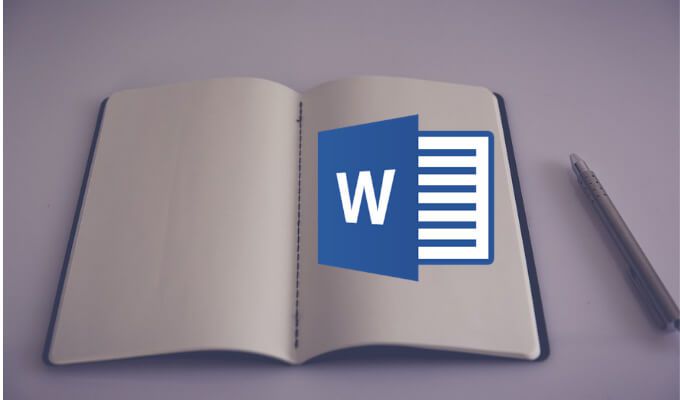
Deci, haideți să realizăm o broșură în Microsoft Word, atât manual, cât și utilizând unul dintre șabloanele încorporate.
Notă:Capturile de ecran sunt de la Microsoft Word pentru macOS.
Cum se face o broșură folosind un șablon Word
Utilizând Șabloanele Microsoft Word vă pot economisi timp și efort atunci când lucrați la documentele dvs. Indiferent dacă creați o broșură pentru proiectul dvs. școlar sau pentru un eveniment popular în oraș, puteți găsi șablonul potrivit în Colecția gratuită de șabloane Word, astfel încât să nu trebuie să începeți de la zero.
Pentru a crea o broșură utilizând șabloanele Microsoft Word, urmați pașii de mai jos.
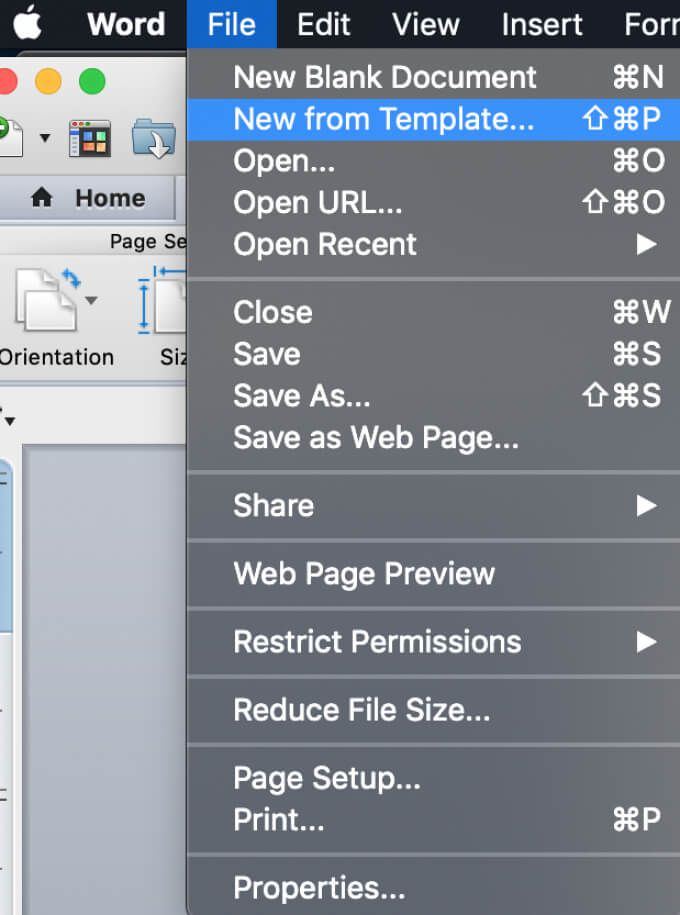
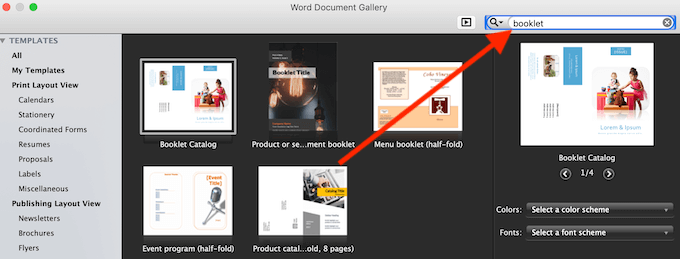
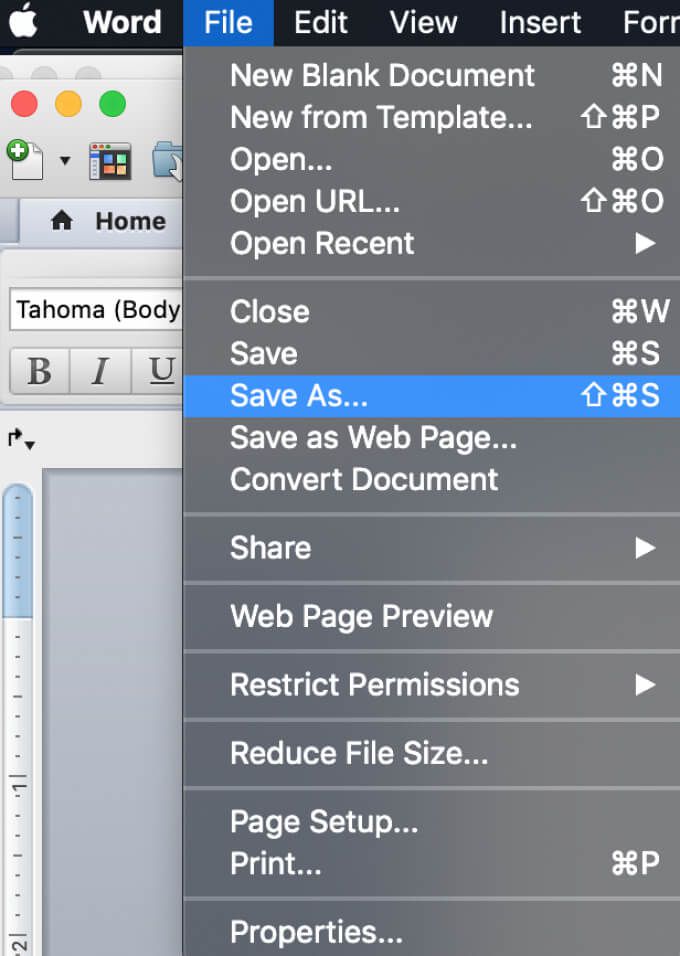
Puteți personaliza șablonul selectat chiar în documentul Word înainte de a începe să lucrați la broșura dvs. pentru a se potrivi mai bine nevoilor dvs.
Cum să creați manual o broșură în Word
Dacă nu găsiți șablonul potrivit, puteți crea o broșură în Word de la zero folosind setările speciale ale paginii broșurii - Cartea Aspectul pliului. Acest aspect vă permite să creați și să imprimați cu ușurință o broșură gata de pliere sau legare.
Pentru a crea manual o broșură în Word, urmați pașii de mai jos.
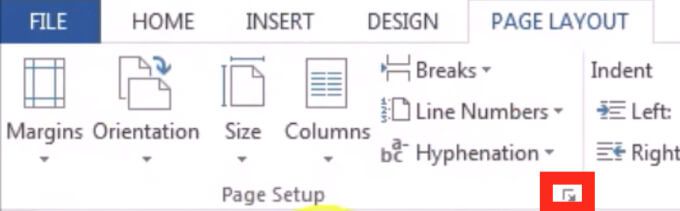
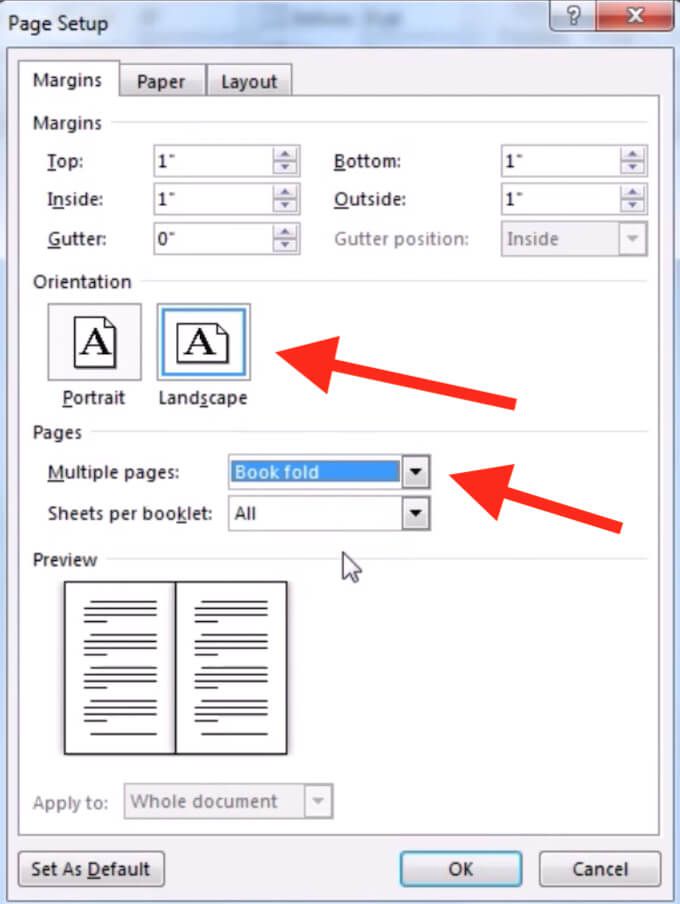
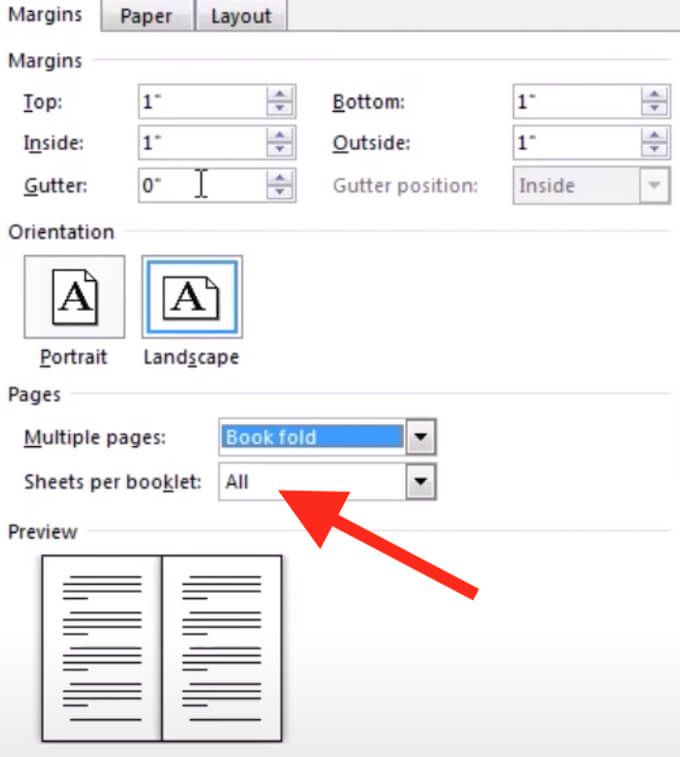
Dacă când terminați de adăugat conținut în broșură, vedeți că documentul este prea lung, îl puteți împărți în mai multe broșuri și apoi le legați împreună după imprimare. Puteți selecta câte pagini să imprimați pe broșură în Margini>Pagini>Foi pe broșură.
Cum să tipăriți o broșură în Word
Dacă ați folosit unul dintre șabloanele gratuite Word pentru crearea unei broșuri, imprimarea acesteia este extrem de ușoară. Șabloanele de broșuri sunt concepute pentru a vă asigura că orientarea paginii este corectă atunci când le imprimați pe ambele fețe ale hârtiei. Tot ce trebuie să faceți pentru a imprima broșura este să selectați Fișier>Tipărire.
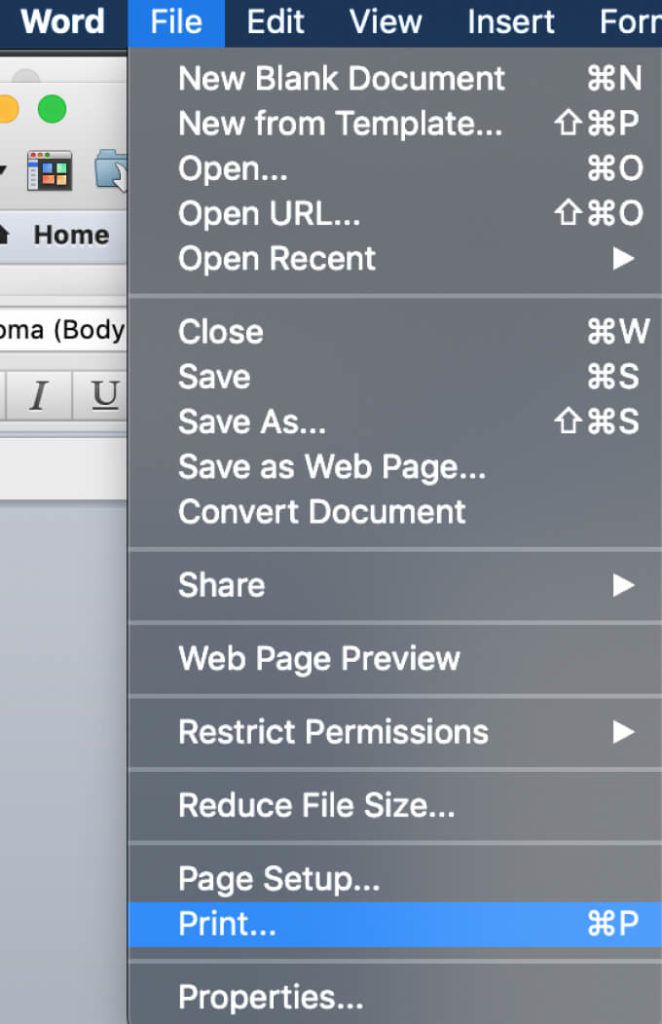
Dacă alegeți să creați manual broșura de la zero, trebuie să verificați în prealabil setările de imprimare pentru a vă asigura că imprimați pe ambele fețe ale hârtiei și să o răsturnați corect pentru a păstra corect orientarea paginii.
După ce selectați Fișier>Tipărire, verificați dacă imprimanta dvs. acceptă tipărirea automată pe ambele fețe. În acest caz, sub Setăriselectați Imprimați pe ambele fețe. Apoi selectați Răsfoiți paginile pe marginea scurtăpentru a vă asigura că nu imprimați a doua față a fiecărei pagini cu capul în jos.
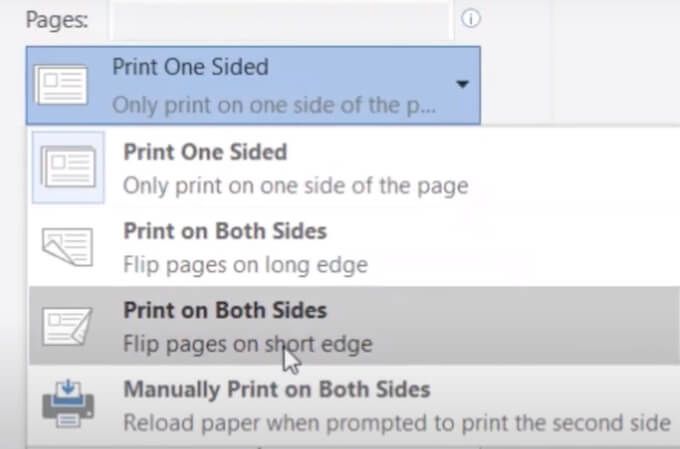
Dacă imprimanta dvs. nu acceptă tipărirea automată pe ambele fețe, selectați Tipăriți manual pe ambele fețeși puneți paginile înapoi în imprimantă manual când este necesar. În acest caz, va trebui să răsturnați singur foile pe marginea scurtă pentru a păstra orientarea corectă a paginii.
Creați-vă propriile broșuri în Word de la zero
Când vă cunoașteți calea în jurul Microsoft Word, puteți deveni cu adevărat creativ cu acesta și puteți utiliza software-ul pentru a face mai mult decât să deschideți și să editați documente text. În afară de a-ți crea propriile cărți de felicitare și broșuri, poți, de asemenea, să folosiți Word pentru a exersa desenul și să îți îmbunătățești abilitățile artistice.
Ați mai folosit Word pentru a crea broșuri? Ce metodă ați folosit? Împărtășiți-ne cunoștințele despre Microsoft Word în comentariile de mai jos.